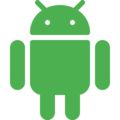Androidアプリの画面フィールドは、レイアウトXMLファイルで記述することが多いと思いますが、場合によっては何かのイベントをきっかけに、動的に追加・変更したいこともあります。
ボタンを押すと、そのたびにテキストフィールドを追加する構造を作ってみました。
やりたいことは、初期画面で一つだけボタンを表示し、そのボタンを押すたびに、テキスト”hogehoge”を追加していく、というものです。
数が多くなったときのために、スクロールできるようにもしました。
初期画面はこんな感じ。

“追加”ボタンを押すたびに、テキスト”hogehoge”が追加されていきます。

テキストが画面に収まりきらなくなると、タイトルだけを残してスクロールします。
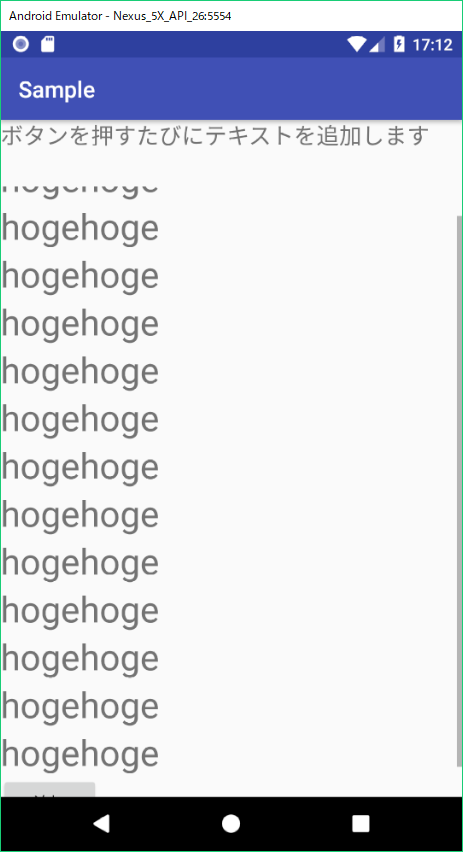
このレイアウトは、次のような構成で定義されています。
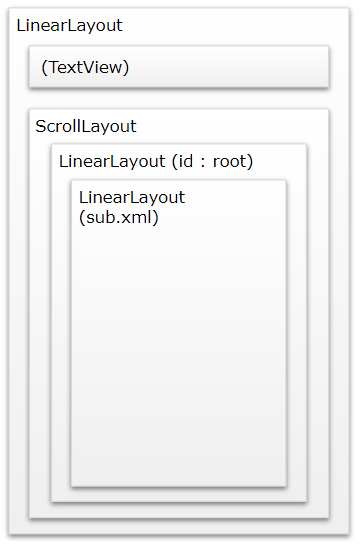
フィールドが追加される部分は、”ScrollLayout”と”LinearLayout”を組み合わせ、さらにその下部の”LinearLayout”を動的な追加対象としました。
一番内側のLinearLayoutが”hogehoge”を構成する部分で、ここだけメインのレイアウトXMLファイルとは別に定義しています。ここではファイル名を”sub.xml”という名称にしています。
これを一つ外側のLinearLayoutに動的に追加していきます。そのためにはこのLinearLayoutにidを付与しておく必要があり、”root”としています。
ではレイアウトXMLのソースコードです。
<LinearLayout
xmlns:android="http://schemas.android.com/apk/res/android"
android:layout_width="match_parent"
android:layout_height="match_parent"
android:orientation="vertical">
<TextView
android:id="@+id/et_Title"
android:layout_width="wrap_content"
android:layout_height="wrap_content"
android:inputType="textPersonName"
android:text="ボタンを押すたびにテキストを追加します"
android:textSize="20dp"/>
<ScrollView
android:id="@+id/scrollView"
android:layout_width="match_parent"
android:layout_height="match_parent"
android:layout_marginTop="32dp">
<LinearLayout
android:id="@+id/root"
android:layout_width="match_parent"
android:layout_height="wrap_content"
android:orientation="vertical">
<Button
android:id="@+id/button"
android:layout_width="wrap_content"
android:layout_height="wrap_content"
android:text="追加" />
</LinearLayout>
</ScrollView>
</LinearLayout>
<?xml version="1.0" encoding="utf-8"?>
<LinearLayout xmlns:android="http://schemas.android.com/apk/res/android"
android:layout_width="match_parent"
android:layout_height="match_parent">
<TextView
android:layout_width="match_parent"
android:layout_height="match_parent"
android:textSize="32dp"
android:text="hogehoge"/>
</LinearLayout>
次にjavaソースコードを示します。
import android.content.Context;
import android.support.v7.app.AppCompatActivity;
import android.os.Bundle;
import android.view.LayoutInflater;
import android.view.View;
import android.widget.Button;
import android.widget.EditText;
import android.widget.LinearLayout;
import android.widget.TextView;
public class MainActivity extends AppCompatActivity {
private LinearLayout rootView;
private LayoutInflater inflater;
@Override
protected void onCreate(Bundle savedInstanceState) {
super.onCreate(savedInstanceState);
setContentView(R.layout.activity_main);
rootView = findViewById(R.id.root);
inflater = (LayoutInflater) getSystemService(Context.LAYOUT_INFLATER_SERVICE);
Button b = findViewById(R.id.button);
SampleListener sl = new SampleListener();
b.setOnClickListener(sl);
}
private class SampleListener implements View.OnClickListener {
@Override
public void onClick(View view) {
View subView = inflater.inflate(R.layout.sub, null);
rootView.addView(subView, rootView.getChildCount() - 1);
}
}
}
onClickメソッドでsub.xmlのViewを呼び出し、id:rootのLinearLayoutに追加していきます。
ここでaddViewメソッドの第2引数は、要素の最後から2番目、つまり”追加”ボタンの前にaddすることを意味しています。
sub.xmlの内容を増やせば、要素を追加したり、より複雑な処理を入れることもできます。